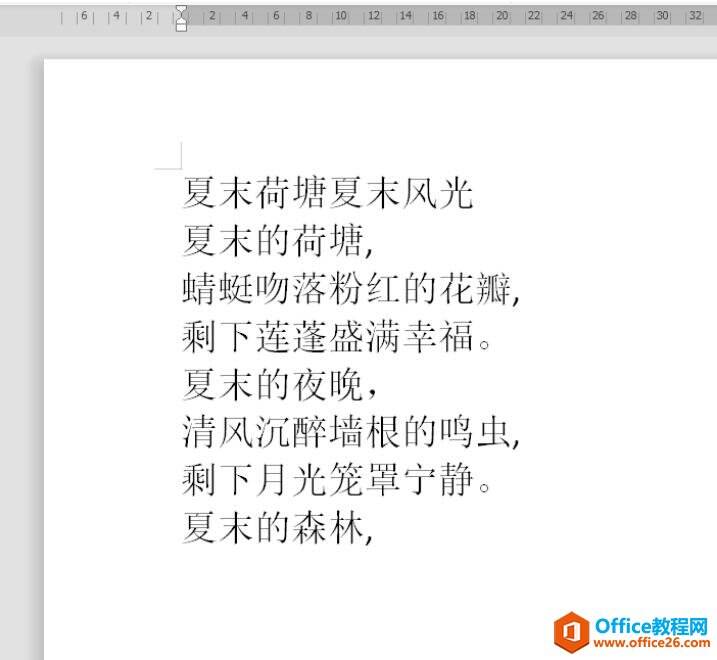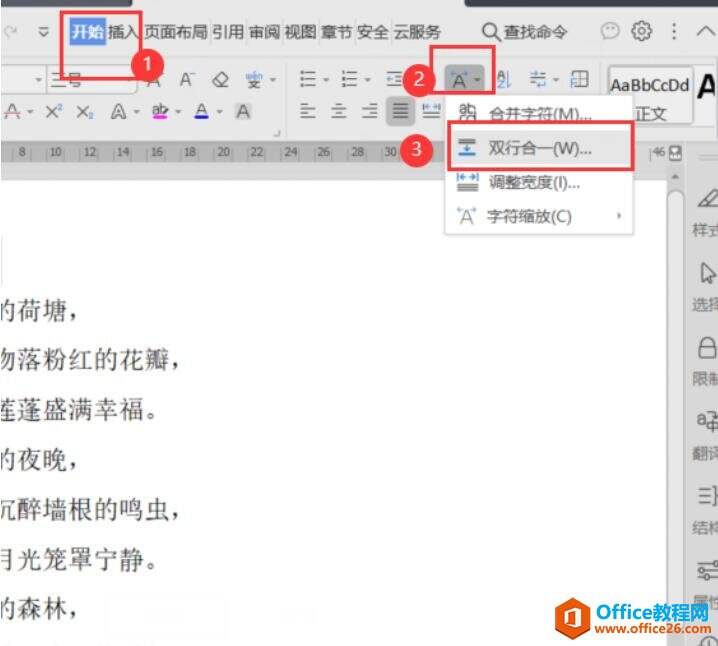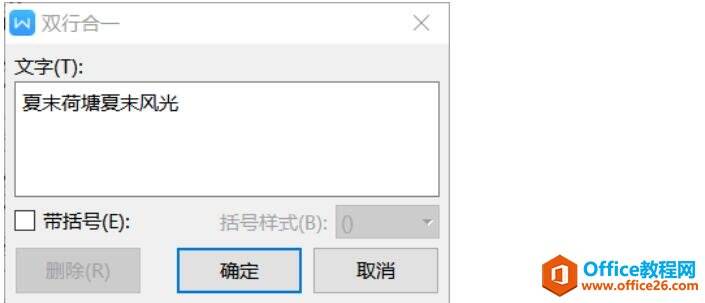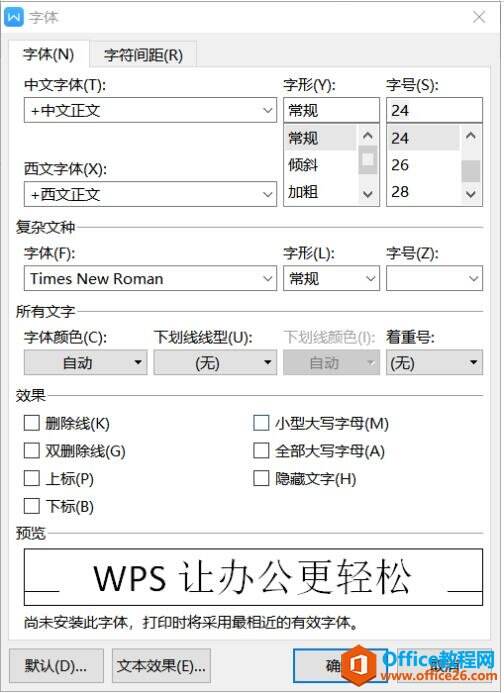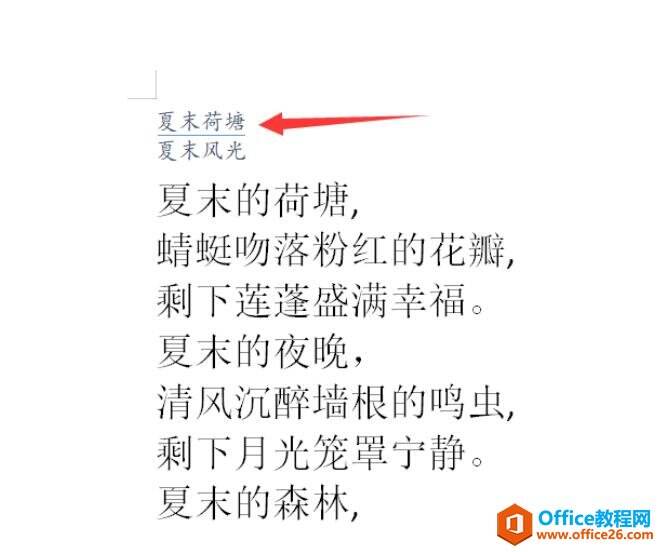Word如何设置双行合一
办公教程导读
收集整理了【Word如何设置双行合一】办公软件教程,小编现在分享给大家,供广大互联网技能从业者学习和参考。文章包含246字,纯文字阅读大概需要1分钟。
办公教程内容图文
我们在这个文章中要把题目两个字变成双行合一,首先选中题目:
然后在开始的选项栏中选择中文格式在下拉列表中点击双行合一,如下图所示:
这时会弹出一个对话框,我们可以选择是否带括号,如果不带的话直接就可以定点确定:
这样这首诗的题目就被我们设置成双行合一的格式了,具体下图所示:
然后我们选择文字,右击设置字体格式:
可以设置一些需要的格式,比如更改字体、字号、或者加入一些装饰都可以:
最终效果就是下图这样啦:
办公教程总结
以上是为您收集整理的【Word如何设置双行合一】办公软件教程的全部内容,希望文章能够帮你了解办公软件教程Word如何设置双行合一。
如果觉得办公软件教程内容还不错,欢迎将网站推荐给好友。